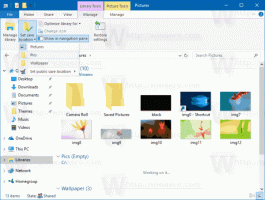更新の確認でスタックするWindowsUpdateを修正
Windows 7が古くなるにつれ、リリースされた更新プログラムが多すぎるため、Windows7を最新の状態に保つことがますます困難になっています。 ユーザーの苦痛を和らげるために、Microsoftは SP2のようなコンビニエンスロールアップ. ただし、dismを使用したコンビニエンスロールアップをWindows 7 SP1セットアップに統合しているにもかかわらず、クリーンインストールを実行した後はWindowsUpdateが機能しません。 WindowsUpdateをすばやく再び機能させる方法は次のとおりです。
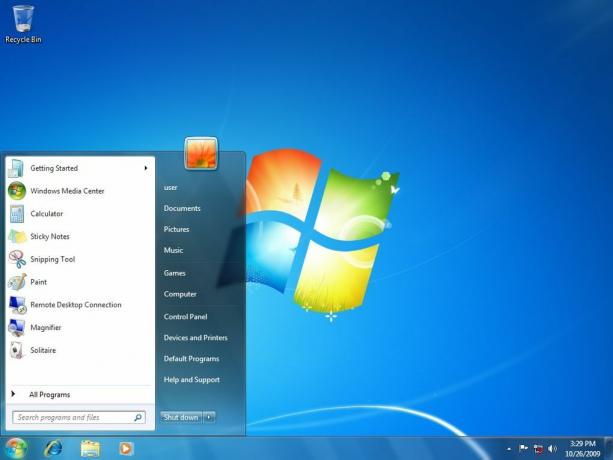
以前、私たちは 詳細記事 Windows Updateが機能するように、Windows 7SP2コンビニエンスロールアップを使用して更新されたISOを作成する方法について説明します。 その記事の手順は、2015年4月のサービススタックアップデート(KB3020369)と コンビニエンスロールアップ(KB3125574)、重要な更新の一部をWindows7に直接インストールする方がよい 設定。 これらはすべて、コンビニエンスロールアップに含まれていない更新プログラムであるため、これらを統合することにより、Windows Updateはダウンロードする更新プログラムが少なくなり、更新プログラムのスキャンも高速に終了します。
ただし、Microsoftは別の変更を加えました。 2016年6月から、彼らはアップデートのロールアップのリリースを開始しました。これは今のところ累積的であると主張しています。 2016年6月の更新プログラムのロールアップに代わるWindows7の2016年7月の更新プログラムのロールアップもあります。 したがって、コンビニエンスロールアップを統合する方法に関する記事の手順に従うことに加えて、DISMを使用して最新の月次累積更新プログラムロールアップをinstall.wimに統合する必要があります。 このステップは 今不可欠 そのため、Windows Updateは、妥当な時間(10〜15分未満)で更新のチェックを終了します。
広告
正確な手順については、次の記事を参照してください。
Windows Updateが機能するように、Windows 7SP2コンビニエンスロールアップを使用して更新されたISOを作成する方法

もちろん、2016年7月の更新プログラムのロールアップは置き換えられ、新しい累積的な更新プログラムのロールアップに置き換えられます。 Windows 7をクリーンインストールするときは、必ず統合するか、Microsoftダウンロードセンターからダウンロードしてインストールしてから、WindowsUpdateのチェックを開始してください。